hbuilder编辑器是DCloud推出的一款支持HTML5的Web开发IDE。hbuilder通过完整的语法提示和代码输入法、代码块等,大幅提升HTML、js、css的开发效率,同时还包括最全面的语法库和浏览器兼容性数据,帮你快速完成开发,让浏览器碎片化不再头痛。
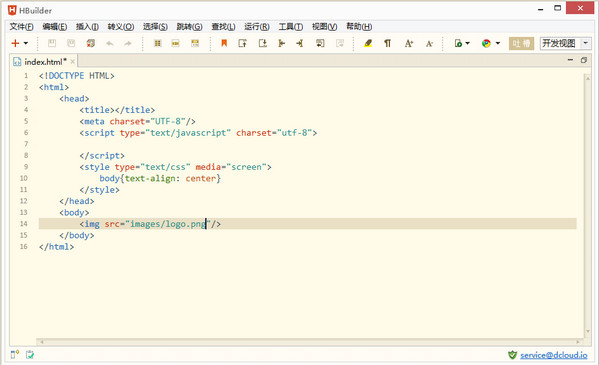
HBuilder的生态系统可能是最丰富的Web IDE生态系统,因为它同时兼容Eclipse插件和Ruby Bundle。SVN、git、ftp、PHP、less等各种技术都有Eclipse插件。
Q:什么叫滚动条信息点?A:当代码中有重要的标记出现时,会生成滚动条信息点,在滚动条右侧出现颜色各异的点。点击这些点或使用跳转到下一个信息点功能,可以快速到达这些代码处。如下标记会生成信息点:书签、任务、错误提示。
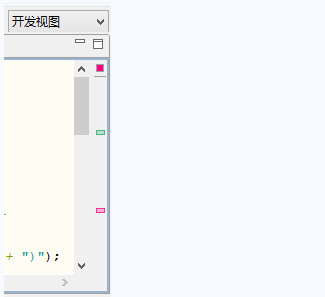
Q:怎么实现代码追踪?A:在编辑代码时经常会出现需要跳转到引用文件或者变量定义的地方,HBuilder提供了一个非常好用的代码追踪功能,只需要按住Ctrl+鼠标左键即可实现追踪。
Q:输入small不提示,语法库是不是不全?A:代码块是否提示,取决于是否设置了这个代码块,代码块是可自定义的。默认没有预置small代码块,你也可以在代码块弹出界面点右下角的编辑图标,进行代码块的补充修改。另外可以使用emmet(ZenCoding)语法,这个没有提示,但敲完small,按tab,就会自动生成标签。emmet是一种前端公开技术,网上教程很多。
Q:为什么有时候我输入代码块的名称,却没有出现想要的代码块?A:代码块的显示名称和激活字符是不同的,查看激活字符请在激活代码助手后选择代码块,看右边信息栏的详情
Q:编辑器怎么实现分栏?A:HBuilder编辑器分栏功能可以实现左右分栏和上下分栏以及组合分栏。
首先打开HBuilder之后,如图所示,点击工具——选项。

然后如图所示,展开HBuilder

然后如下图所示,在HBuilder下选择主题。

接下来如图所示,点击“选择”

根据你的需求,选择字体类型和大小。然后点击确定。

然后你的字体就会发生变化,字体大一点是不是看起来舒服一点。

HBuilder如何解决乱码问题?
打开HBuilder这个软件,要保证正常运行HBuilder。检查没有其他错误,比如插件问题,自动闪退等等现象。

在正常运行情况下,新建一个html文件,输入中文。选择“文件”—>"其他编码格式打开"—>"utf-8"。


现在“工具-选项”弹出框架

在常规里有“工作空间”,文本文件编码的其他改成:utf-8。

改完以上问题,我们发现我们中文页面没有乱码。

最后关闭软件,重启软件并新建html文件,再次访问就正常了。

HBuilder怎样设置验证php的语法?
首先要先打开HBuilder,创建一个项目
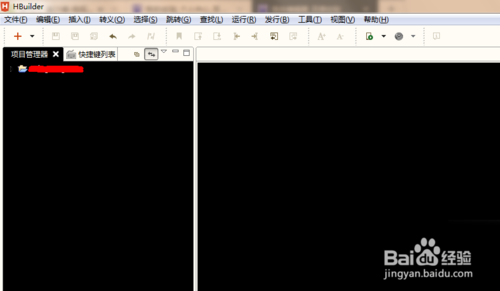
软件最上方,找到工具栏上的工具
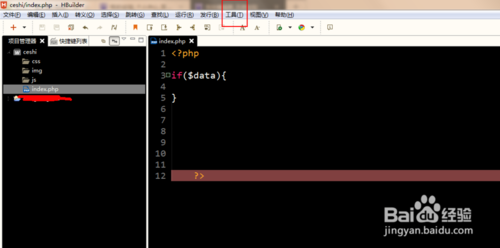
单击工具找到选项
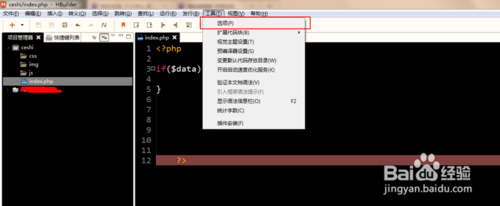
找到选项打开弹窗口
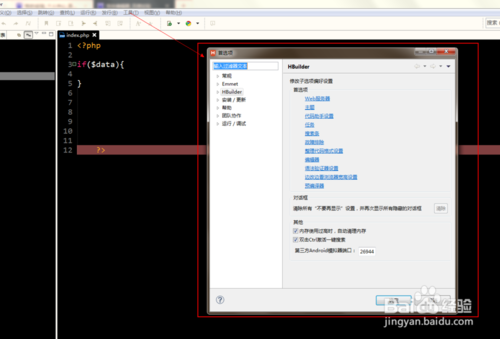
找到HBuilder,找语法验证器设置,单击叉号
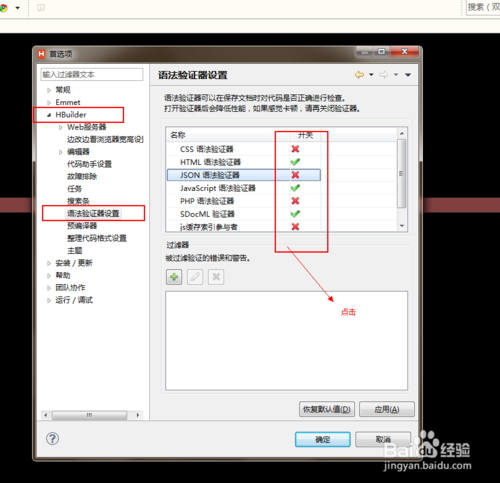
点击应用和确定,然后在写代码时候出错了,就会有提示
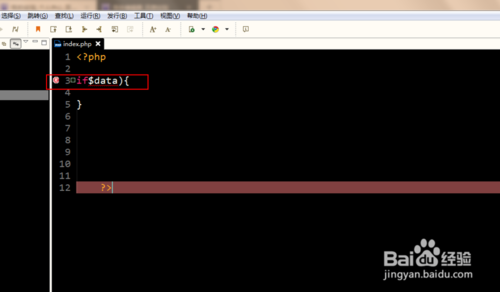

左右分栏实现效果:
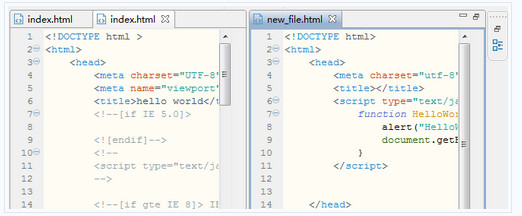
2、上下分栏实现:鼠标点着编辑器选项卡往最下边拖动即可实现上下分栏

上下分栏实现效果:
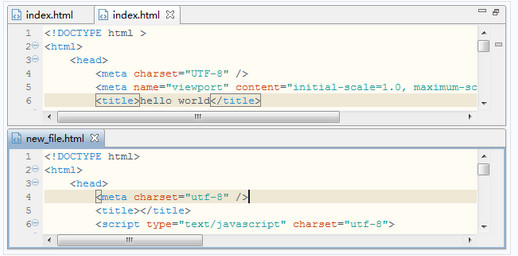
3、组合分栏实现:组合分栏就是即有的文件向下拖动,有的文件向右拖动,下面给出一个效果图,感兴趣的话您可以拖个试试:
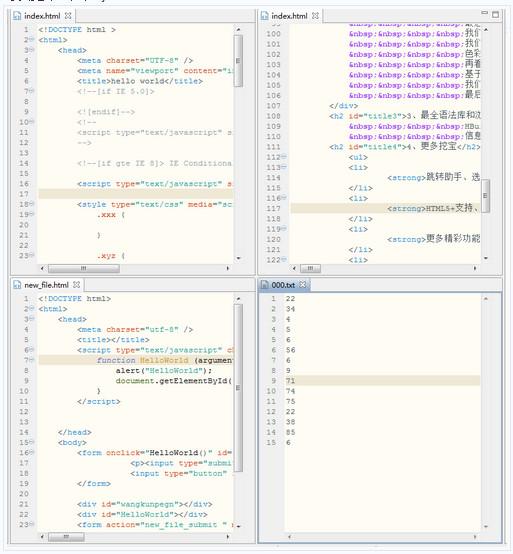
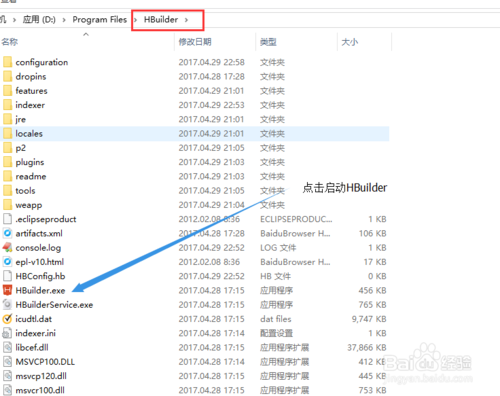
第一次打开会提示需要进行注册,当然也可以不注册,直接进入使用。
注册根据提示输入邮箱账号和设置密码即可
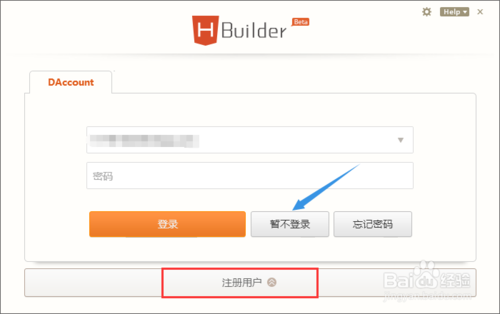
初次进入HBuilder,会进行一些初始化设置。
第一步:护眼主题设置,根据自己的喜好进行设置。
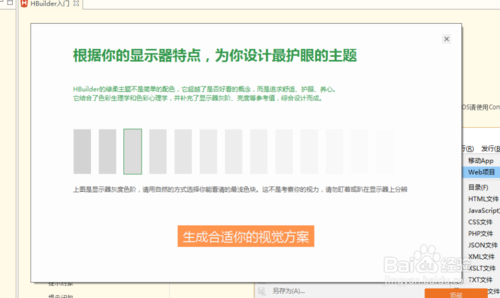
第二步:设置显示标准,根据个人喜好进行配置一下,点击确认并关闭,设置完成。这样就可以开始写第一个WEB项目了。
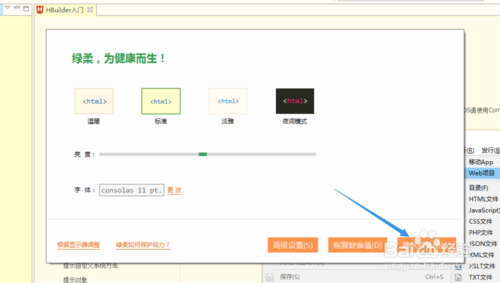
解决某些情况下Android手机真机运行无法连接到手机的问题
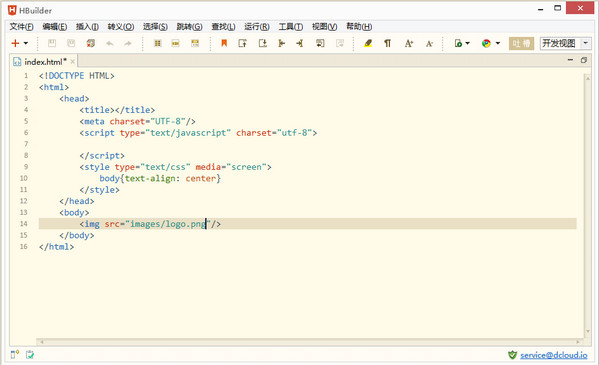
【软件介绍】
目前主流的前端开发工具有Sublime为代表的文本编辑器,以及Webstorm、Brackets、Dreamweaver、vs等IDE。但说道为HTML5设计或做了特殊优化的,只有HBuilder、Webstorm和Brackets。【软件特点】
在HBuilder里预置了一个hello HBuilder的工程,用户敲这几十行代码后会发现,HBuilder比其他开发工具至少快5倍。HBuilder的生态系统可能是最丰富的Web IDE生态系统,因为它同时兼容Eclipse插件和Ruby Bundle。SVN、git、ftp、PHP、less等各种技术都有Eclipse插件。
【常见问题】
Hbuilder编辑器怎么用Hbuilder使用教程Q:什么叫滚动条信息点?A:当代码中有重要的标记出现时,会生成滚动条信息点,在滚动条右侧出现颜色各异的点。点击这些点或使用跳转到下一个信息点功能,可以快速到达这些代码处。如下标记会生成信息点:书签、任务、错误提示。
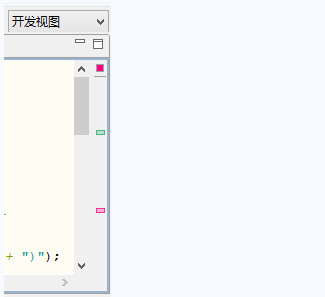
Q:怎么实现代码追踪?A:在编辑代码时经常会出现需要跳转到引用文件或者变量定义的地方,HBuilder提供了一个非常好用的代码追踪功能,只需要按住Ctrl+鼠标左键即可实现追踪。
Q:输入small不提示,语法库是不是不全?A:代码块是否提示,取决于是否设置了这个代码块,代码块是可自定义的。默认没有预置small代码块,你也可以在代码块弹出界面点右下角的编辑图标,进行代码块的补充修改。另外可以使用emmet(ZenCoding)语法,这个没有提示,但敲完small,按tab,就会自动生成标签。emmet是一种前端公开技术,网上教程很多。
Q:为什么有时候我输入代码块的名称,却没有出现想要的代码块?A:代码块的显示名称和激活字符是不同的,查看激活字符请在激活代码助手后选择代码块,看右边信息栏的详情
Q:编辑器怎么实现分栏?A:HBuilder编辑器分栏功能可以实现左右分栏和上下分栏以及组合分栏。
【基本介绍】
如何调整HBuilder的字体大小?首先打开HBuilder之后,如图所示,点击工具——选项。

然后如图所示,展开HBuilder

然后如下图所示,在HBuilder下选择主题。

接下来如图所示,点击“选择”

根据你的需求,选择字体类型和大小。然后点击确定。

然后你的字体就会发生变化,字体大一点是不是看起来舒服一点。

HBuilder如何解决乱码问题?
打开HBuilder这个软件,要保证正常运行HBuilder。检查没有其他错误,比如插件问题,自动闪退等等现象。

在正常运行情况下,新建一个html文件,输入中文。选择“文件”—>"其他编码格式打开"—>"utf-8"。


现在“工具-选项”弹出框架

在常规里有“工作空间”,文本文件编码的其他改成:utf-8。

改完以上问题,我们发现我们中文页面没有乱码。

最后关闭软件,重启软件并新建html文件,再次访问就正常了。

HBuilder怎样设置验证php的语法?
首先要先打开HBuilder,创建一个项目
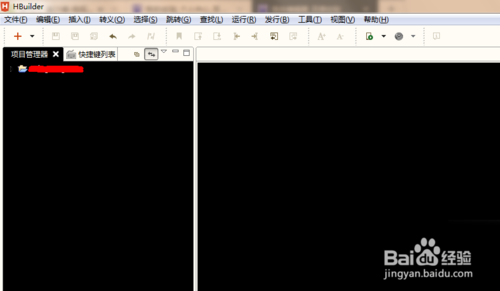
软件最上方,找到工具栏上的工具
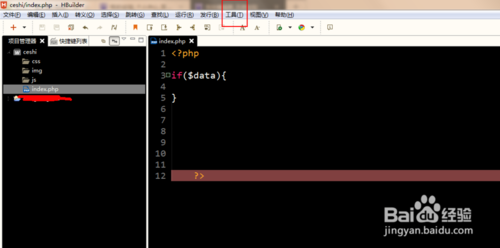
单击工具找到选项
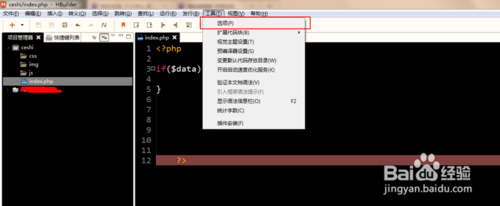
找到选项打开弹窗口
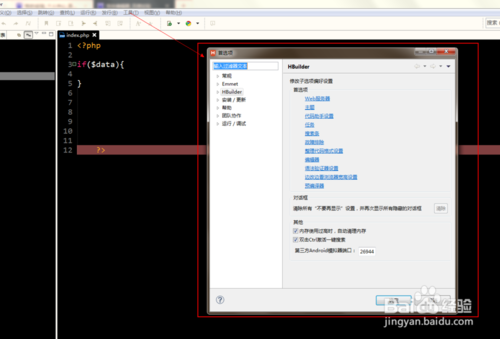
找到HBuilder,找语法验证器设置,单击叉号
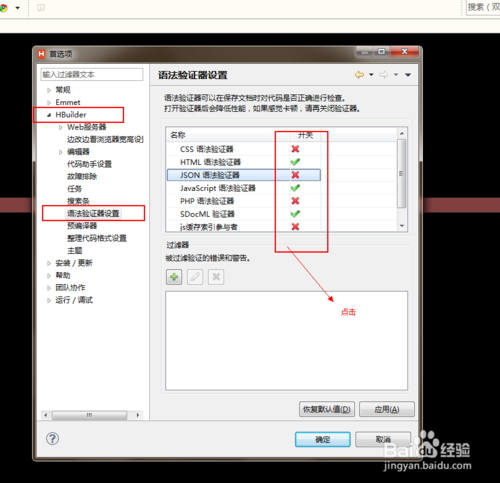
点击应用和确定,然后在写代码时候出错了,就会有提示
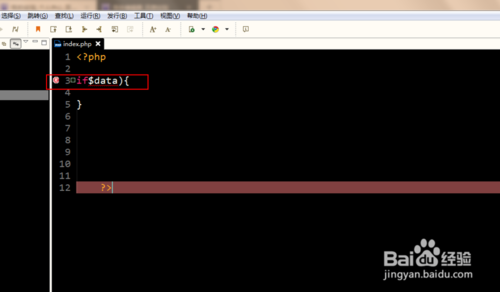
【使用技巧】
1、左右分栏实现:鼠标点着编辑器选项卡往最右边拖动即可实现左右分栏
左右分栏实现效果:
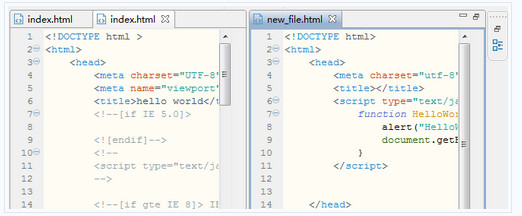
2、上下分栏实现:鼠标点着编辑器选项卡往最下边拖动即可实现上下分栏

上下分栏实现效果:
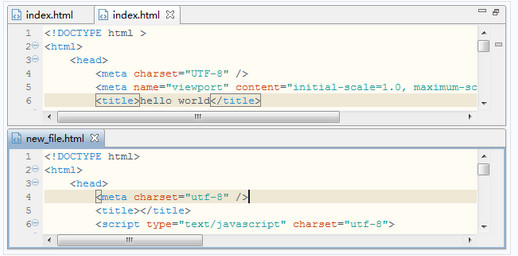
3、组合分栏实现:组合分栏就是即有的文件向下拖动,有的文件向右拖动,下面给出一个效果图,感兴趣的话您可以拖个试试:
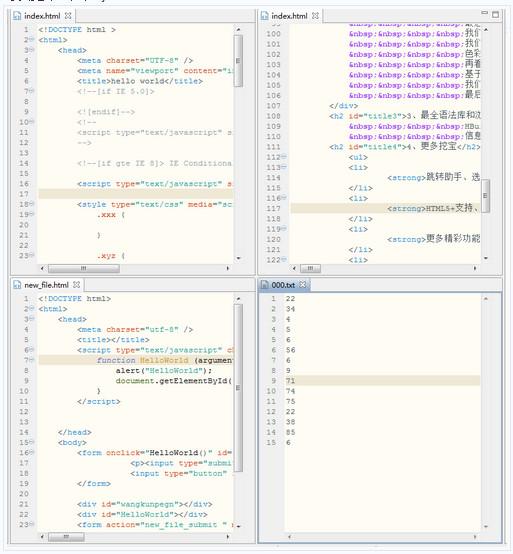
【使用方法】
下载解压后,即可点击进入HBuilder的根目录,找到HBuilder.exe文件,点击打开。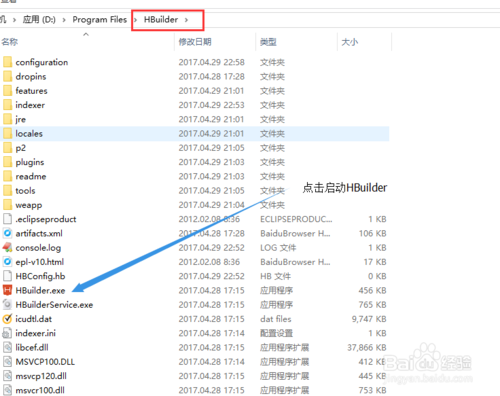
第一次打开会提示需要进行注册,当然也可以不注册,直接进入使用。
注册根据提示输入邮箱账号和设置密码即可
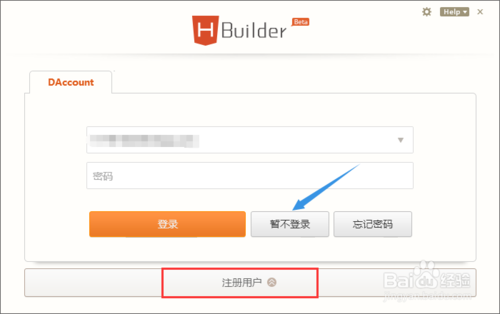
初次进入HBuilder,会进行一些初始化设置。
第一步:护眼主题设置,根据自己的喜好进行设置。
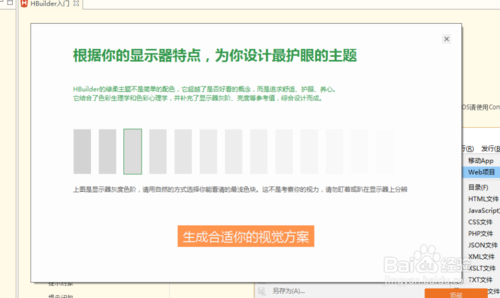
第二步:设置显示标准,根据个人喜好进行配置一下,点击确认并关闭,设置完成。这样就可以开始写第一个WEB项目了。
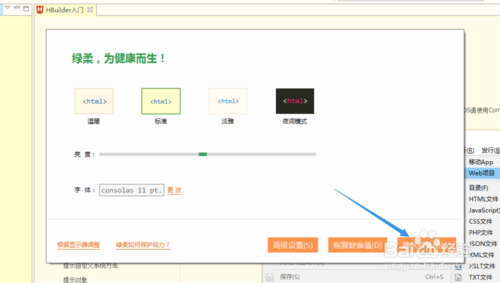
【更新日志】
修复问题解决某些情况下Android手机真机运行无法连接到手机的问题

